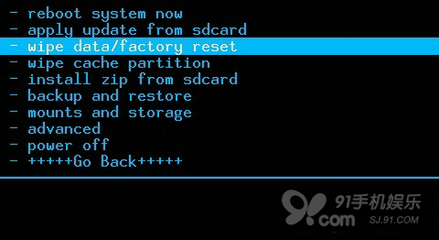小米手机的刷机方法主要有:线刷,卡刷,OTA三种。OTA适合同系列的MIUI的更新迭代(例如:MIUI2.3、4.0的开发版每周更新),这种刷机方法最为简单。卡刷适合同系列MIUI系统的彻底重装。比如你系统坏了,就用这个比较好。线刷最为繁琐,但是也刷的最彻底。适合不同系列MIUI间的更迭。比如从MIUI V2.3升级到MIUI V4,当然,同系列的系统固件当然也可以用线刷了。
下面我们就详细讲解如何从MIUI V2.3线刷到V4固件。
先下载好最新线刷包(fastboot结尾)
下载好刷机工具包(MiFlash)
一台电脑,安装好手机驱动(判断手机驱动是否安装的最简便方法就是打开豌豆荚,如果豌豆荚能正常控制你的手机,那就安装好了。如果没有安装,豌豆荚会自动帮你安装。)
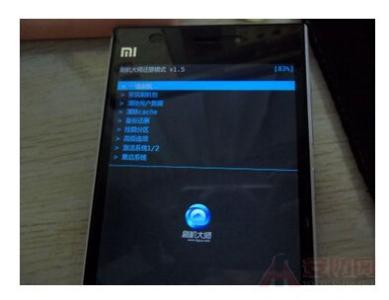
给你的手机做好备份(用手机里的MIUI备份做好程序与数据的备份。)
手机充满电(建议电量不少于90%)
小米手机M1刷机线刷完全教程 1、
首先,我们要进入Revovery模式。进入方法有两种。一种,你可以打开“系统升级”,点菜单键,选择重启到Recovery。还有一种,手机关机,按音量上键+电源键,进入Recovery模式。
小米手机M1刷机线刷完全教程 2、
我们现在要更新系统分区(否则刷机完成后无法开机)。在Recovery模式下,使用音量键选择,电源键确认。选择“清除数据”-“更新系统分区”,就可以完成。(全过程会擦除用户所有数据,但是SD卡里面的数据还是安全的。)
小米手机M1刷机线刷完全教程 3、
关机。同时按住音量下+米健+电源键进入Fastboot模式。出现如图界面以后,用USB线连接到你的电脑。并关闭所有杀毒软件。
小米手机M1刷机线刷完全教程 4、
线刷包下载完成以后解压,打开里面的文件夹,复制地址栏的路径。如图。请确认,在复制地址的时候,当前显示的文件和图片里面的文件是相同的。(你看到有个image文件夹就行了)
小米手机M1刷机线刷完全教程 5、
解压下载完成的刷机工具,打开Miflash.exe(第一次启动可能会加载一下芯片驱动),将刚才复制的地址黏贴到这里面的地址栏里。如果你的手机已经连接到了电脑,那么miflash里就会显示一个device,把他选中,再点Flash开始刷机。
小米手机M1刷机线刷完全教程 6、
等待吧。一般280-400秒就可以完成。稍安勿躁。
小米手机M1刷机线刷完全教程 7、
等到Status那一栏显示“操作成功完成”,此时你的手机会自动重启进入新系统。那么刷机就成功了。
小米手机M1刷机线刷完全教程_小米m1
 爱华网
爱华网